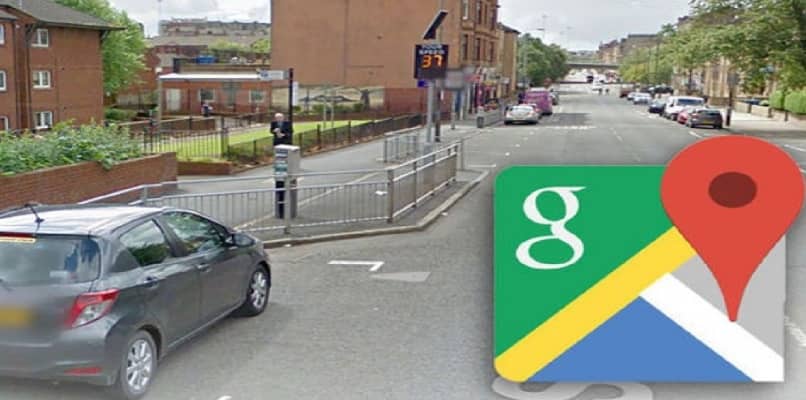
Live View ermöglicht uns den direkten Zugriff auf mobile Kameras und somit können wir die Umgebung des Ortes, den wir lokalisieren möchten, vollständig sehen, was uns zweifellos eine bessere Führung während unserer Reise ermöglicht. Aber vielleicht wissen Sie wenig über dieses neue Tool, also lade ich Sie ein, weiter zu lesen, hier erfahren Sie mehr über Live View und wie man es aktiviert.
Contents
Was benötigen Sie, um die Live-Ansicht auf Google Maps zu aktivieren?
Das erste, was wir berücksichtigen müssen, damit dies möglich ist, und dass unser Mobiltelefon, mit dem dieses Tool aktiviert wird, vollständig mit ARCore oder ARKit kompatibel ist und dass Street View in unserer Zone verfügbar ist . Wenn dieses Tool also bei Ihnen nicht funktioniert, kann dies daran liegen, dass Street View in der Umgebung nicht verfügbar oder nicht gut beleuchtet ist oder sich möglicherweise in einem Außenbereich befindet, der von der Anwendung nicht lokalisiert oder erkannt werden kann.
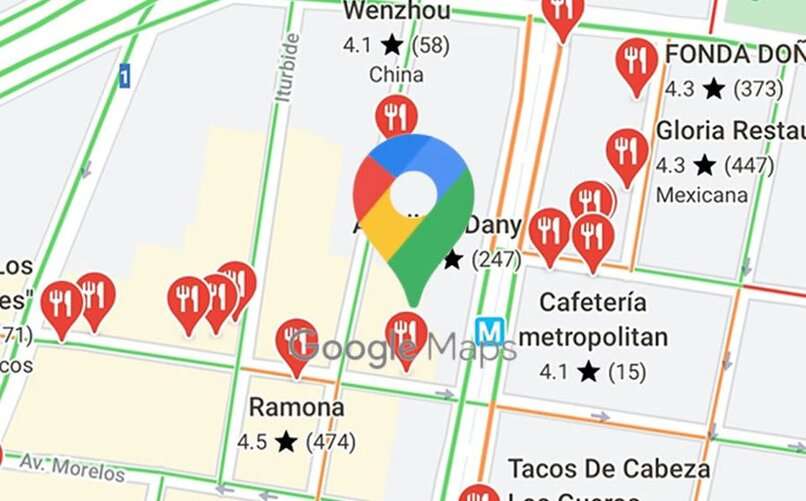
Dieses Tool benötigt den Zugriff der Kamera, um verwendet werden zu können , da seine größte Errungenschaft darin besteht, Räume in Echtzeit anzuzeigen, die Straßen, Wege, bestimmte Orte mit Verkehrszeichen und alles zeigen. Grund, warum es eine Anwendung ist, die für uns entwickelt wurde, um sie zu verwenden, wenn wir eine Reise zu Fuß machen, da dies nicht möglich ist, wenn wir unser Fahrzeug fahren, da das Fahren eine latente Gefahr darstellen würde.
ARKit- oder ARCore-Kompatibilität
Es ist notwendig, dass Sie einen Klassifizierungs- oder Zertifizierungsprozess durchgeführt und eingehalten haben, damit Sie sehen können, ob Sie kompatibel sind. Und das ist äußerst wichtig, da das Hauptziel des Erstellers der App darin besteht, dass der Kunde eine lohnende Erfahrung mit dem RA-Tool macht.
Was eng mit der Überwachung der sensorischen Bewegung verbunden ist, ist der Effekt, der durch die Kombination der von der Kamera und dem Sensor für die Bewegungen aufgenommenen Bilder erzielt wird, wodurch die Bewegung des Geräts des Kunden in Echtzeit bestimmt werden kann. .
![]()
Um die Geräte zu zertifizieren, für die wir dieses Tool verwenden möchten, müssen wir die Überlegenheit der Kamera, des Bewegungssensors und zusätzlich zur Designarchitektur überprüfen, sobald diese Überprüfung abgeschlossen ist, können wir feststellen, ob die Anwendung funktioniert wie erwartet. Es ist auch wichtig, dass das Gerät über eine ausreichend leistungsstarke CPU verfügt, um die Hardware hinzuzufügen , die eine hervorragende Leistung bei den notwendigen und effektiven Berechnungen zur Erfassung von Echtzeit garantieren kann.
Wie aktiviere ich die Live-Ansicht in Google Maps?
Nachdem wir die oben genannten Anforderungen erfüllt haben, müssen wir nur noch die folgenden einfachen Schritte für mobile Geräte mit unterschiedlichen Betriebssystemen befolgen.
Auf einem Android-Handy
In diesem System müssen wir Google Maps eingeben, indem wir die Anwendung öffnen. In die Suchleiste schreiben wir den Zielort oder wir können ihn auch auf der Karte auswählen, die wir übrigens nach unseren Wünschen anpassen können. Und dann drücken wir die Option, die die Anwendung „Anfahrt“ anzeigt. In den verschiedenen Funktionen der verschiedenen Fortbewegungsmöglichkeiten in der Symbolleiste wählen wir die Option zu Fuß oder ´Zu Fuß´ und weiter unten in der Mitte finden wir die Funktion Live View.
Wir müssen die Anweisungen, die uns angezeigt werden, sorgfältig befolgen, damit die Google Maps-App die genaue Adresse findet, die wir auf Wunsch in der Bereichsansicht finden können, sobald die Anwendung den Ort erfasst, an dem wir uns befinden wird uns durch die Bilder der Kamera Informationen darüber liefern, wie wir zu unserem Ziel gelangen. Deshalb müssen wir uns auf die Gebäude, Fußgänger- oder Verkehrszeichen konzentrieren, damit die App den genauen Ort findet, wir konzentrieren uns nicht auf Bäume oder Menschen.
Von einem iPhone oder iPad
Von unserem iPhone- oder iPad-Gerät aus aktivieren wir die Live View-Anwendung, indem wir die Google Maps-Anwendung öffnen, unser Ziel in die Suchleiste eingeben und auf die Option „Anfahrt“ drücken, und auf der Karte müssen wir das Reisemittel auswählen in In diesem Fall wäre es ‘A Pie’, dann drücken wir diese Option.
Was uns dann die Möglichkeit gibt , die Live-View-Funktion auszuwählen , folgen Sie den Anweisungen, die auf dem Bildschirm erscheinen, helfen wir der Karte, den Ort zu finden, an dem wir uns befinden, sobald die Anwendung auf diese Informationen zugreift, zeigt sie uns, wie wir dorthin gelangen Ort, den wir wollen, indem wir den Bildern folgen, die auf dem Gerätebildschirm angezeigt werden.
![]()
Wir empfehlen, dass Sie aus Sicherheitsgründen und um den Akku Ihres Mobiltelefons zu schonen, das Gerät aufbewahren, wenn Sie sich im Klaren darüber sind, wohin Sie gehen. Das Mobiltelefon vibriert, wenn Sie den nächsten Schritt der Navigation oder des Ziels erreichen. Und wenn wir Live View wieder verwenden möchten, stellen wir das Handy einfach senkrecht oder drücken die Live View-Funktion.
Wie kann ich überprüfen, ob die Live-Ansicht in Maps richtig funktioniert?
Beim Berühren der Live-View-Option sollte eine Benachrichtigung oder Meldung auf dem Bildschirm erscheinen , die uns auffordert, die Kamera des Geräts auf die Gebäude oder Straßenschilder zu richten. Damit Google Maps die Straßenansicht des Gebiets erkennen kann, werden die Angaben auf dem Handy angezeigt, sobald die Anwendung diese Erkennung vorgenommen hat.
Aber wenn dies nicht geschieht, kann es daran liegen, dass der Bereich nicht gut beleuchtet ist, Sie sich auf nicht strategische Bäume oder Punkte konzentrieren, oder es kann auch sein, dass Street View in diesem Bereich nicht verfügbar ist, also müssen wir sicherstellen dass dies alles ist, damit Live View richtig funktioniert.